Выполнение основных операций в Cubase SX
Среди шаблонов проектов, содержащихся в окне New Project, представленном на рис. 1.40, есть те, что поставляются вместе с программой, но есть и "самодельные". Со временем вы сами поймете, с какими конфигурациями программы вам приходится работать чаще всего, и сохраните их в виде шаблонов. Для этого нужно воспользоваться командой File › Save as Template, в открывшемся окне диалога задать имя шаблона и нажать кнопку ОК.
Если выбрать шаблон Empty (см. рис. 1.40), то откроется абсолютно чистое и пустое окно проекта, и далее вам нужно будет своими силами создавать в нем треки и устанавливать их атрибуты.
Сейчас же мы предлагаем вам обойти проблему установки атрибутов треков, выбрав шаблон проекта, приспособленный специально для записи MIDI-треков. В окне диалога New Project выделите строку 16 Track MIDI Sequencer и нажмите кнопку ОК. В результате сначала возникнет окно Select directory, в котором следует указать папку для хранения файла с будущим проектом.
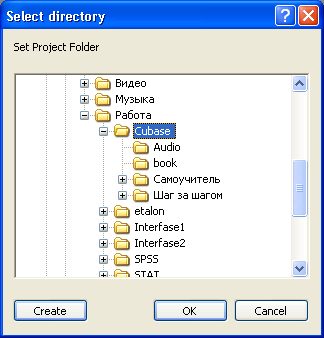
Рис. 1.41. Окно Select directory
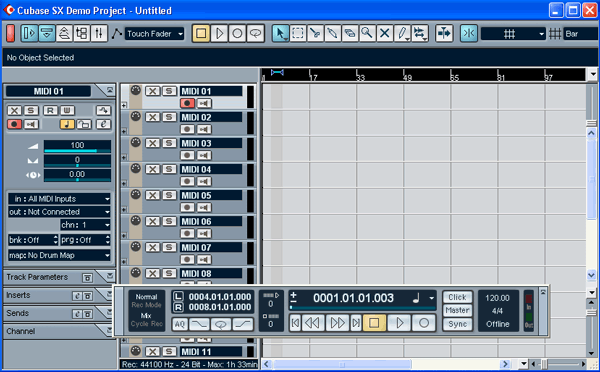
Рис. 1.42. Окно Cubase SX Project с выбранным шаблоном проекта
Вы можете нажать кнопку ОК, окно Select directory закроется, а в качестве папки проекта будет выбрана текущая папка. Можно нажать кнопку Create и создать новую папку, указав ее имя в открывшемся окне Select/Create new directory. После того как и в этом окне вы нажмете кнопку ОК, проект наконец-то будет создан, а перед вами предстанет во всей красе одно из основных окон программы – окно проекта Cubase SX Project (рис. 1.42).
Именно в этом окне наглядно представлена структура шаблона проекта:
- в нем 16 треков (если видны не все треки, можно воспользоваться вертикальной полосой прокрутки);
- номера треков специально установлены равными номерам MIDI-каналов (так проще ориентироваться);
- начальный уровень громкости для каждого трека установлен равным 100 единицам (максимально возможное его значение составляет 127);
- источники звука на всех треках панорамированы в центр (Pan = Off);
- ни для одного трека не выбран MIDI-инструмент (bnk:off, prgroff). Фактически это означает то, что команда смены инструмента вообще не посылалась синтезатору. Поэтому, вероятнее всего, на данном канале будет звучать патч Grand Piano, который обычно автоматически устанавливается при инициализации синтезатора для всех MIDI-каналов кроме MIDI-канала 10, предназначенного для ударных инструментов.
Эти и некоторые другие сведения об атрибутах трека вы узнаете, переключая секции инспектора треков, расположенного справа.
Чтобы в дальнейшем не отвлекаться, есть смысл до начала записи выбрать для всех треков соответствующие MIDI-инструменты (программы, звуки, патчи, голоса). На первых порах, пока вы еще не умеете пользоваться богатейшими возможностями виртуальных VST-инструментов, вполне можно обойтись звуками, имеющимися в стандартном банке General MIDI вашей звуковой карты. Для трека MIDI 01 подберите подходящее по звучанию пианино, а сам трек можно переименовать в Piano, набрав это слово в поле ввода, расположенном в верхней части панели инспектора. Для трека MIDI 02, переименовав его в Bass, возьмите один из басовых инструментов. Для трека MIDI 03, переименовав его в Accompaniment, выберите, например, одну из гитар и т. д.